오늘은 MacBook에서 IntelliJ를 설치해본다.
우선 IntelliJ 개발 회사인 jetbrains 홈페이지에 접속한다.
참고로 이회사에서 안드로이드스튜디오, 코틀린도 개발했다.
JetBrains: Essential tools for software developers and teams
JetBrains is a cutting-edge software vendor specializing in the creation of intelligent development tools, including IntelliJ IDEA – the leading Java IDE, and the Kotlin programming language.
www.jetbrains.com


Developer Tools탭에서 IntelliJ IDEA를 클릭하고 Download를 클릭한다.

MacOS탭을 눌러주자.
상용판인 Ultimate과 무료판 Community Edition이 있는데
무료판써도 개발하는데 문제없어서 무료판으로 설치한다.
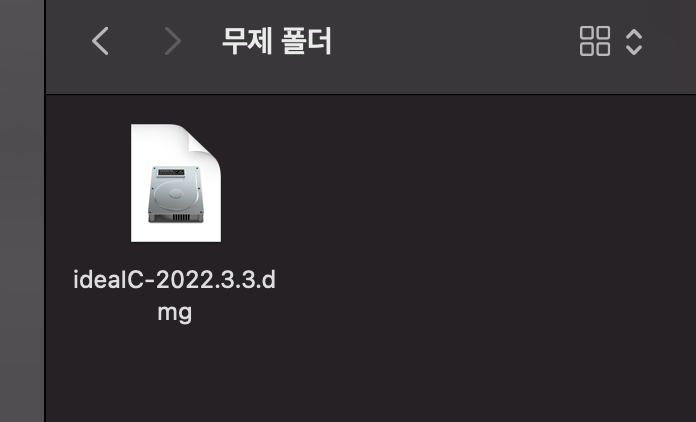

다운받은 dmg파일을 더블 클릭하여 실행시켜준 후 드래그한다.
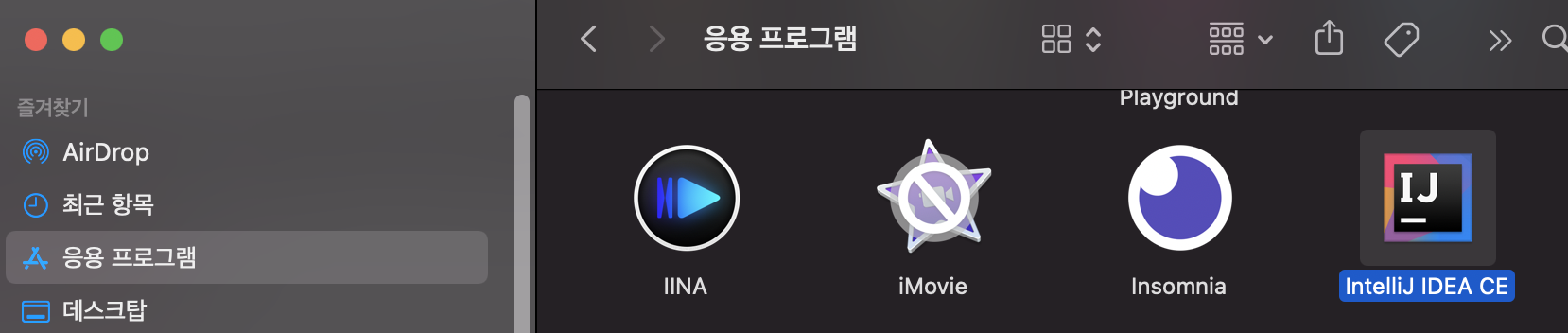
Applications폴더에서 IntelliJ IDEA를 실행한다.
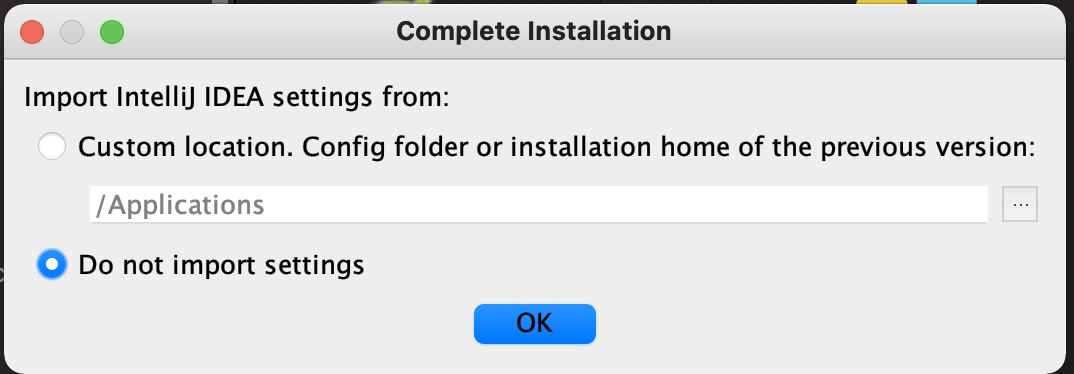
이전에 사용하던 버전이 있으면 이전 세팅을 가져올건지 초기화 할건지를 물어보는데
최초로 수행하면 Do not import settings가 디폴트다.
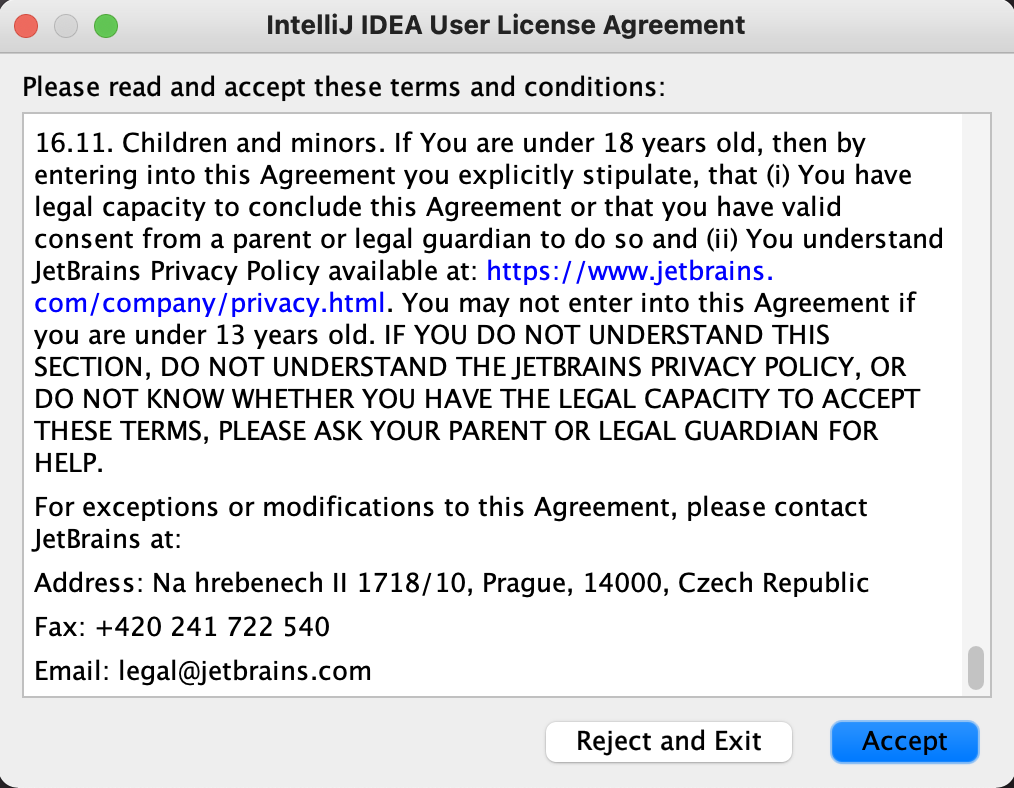
스크롤 다 내린 후 라이센스에 동의해야한다.
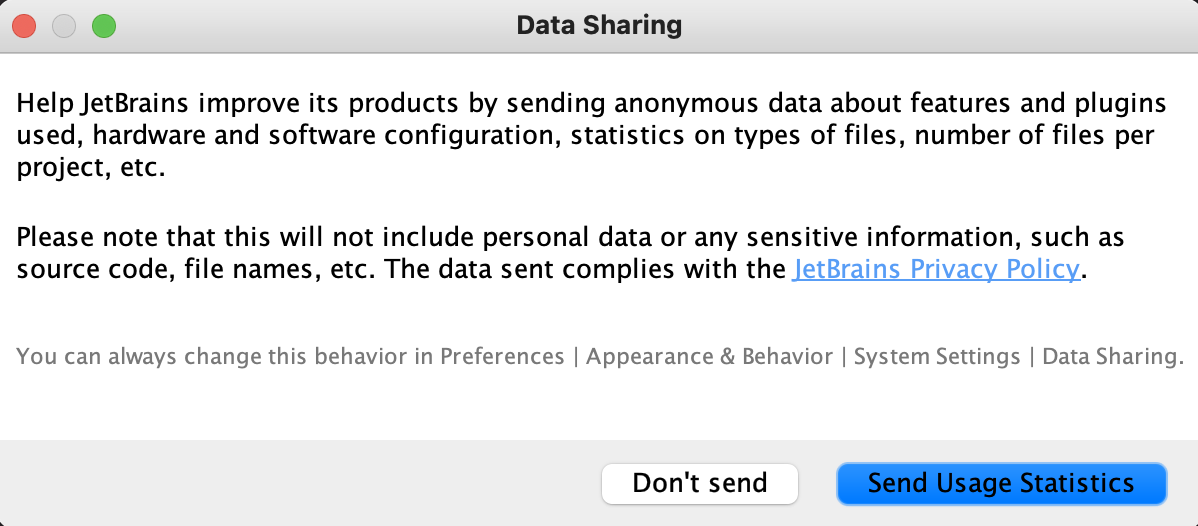
성능향상을 위한 Data Sharing은 안보내는걸로 했다.
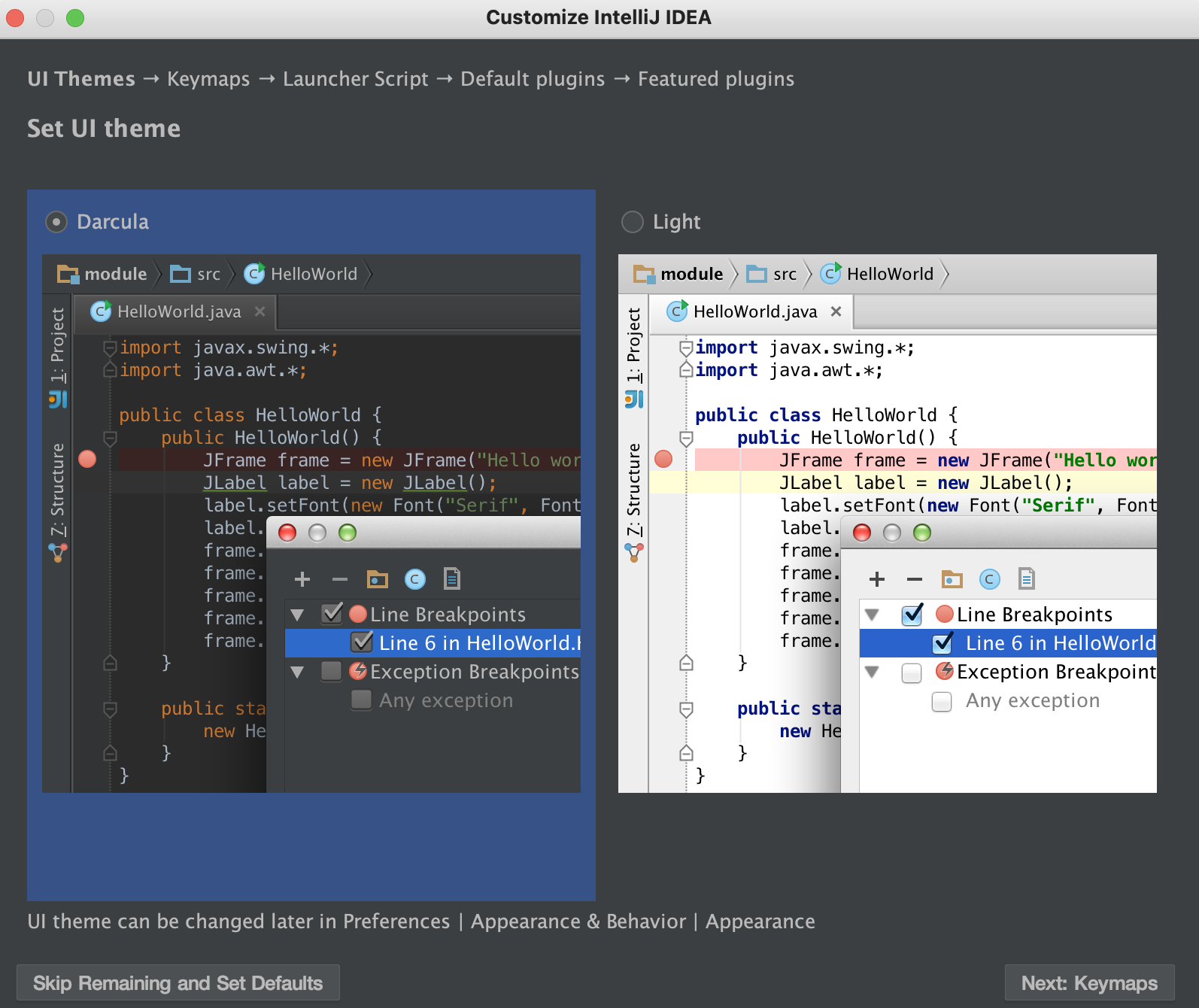
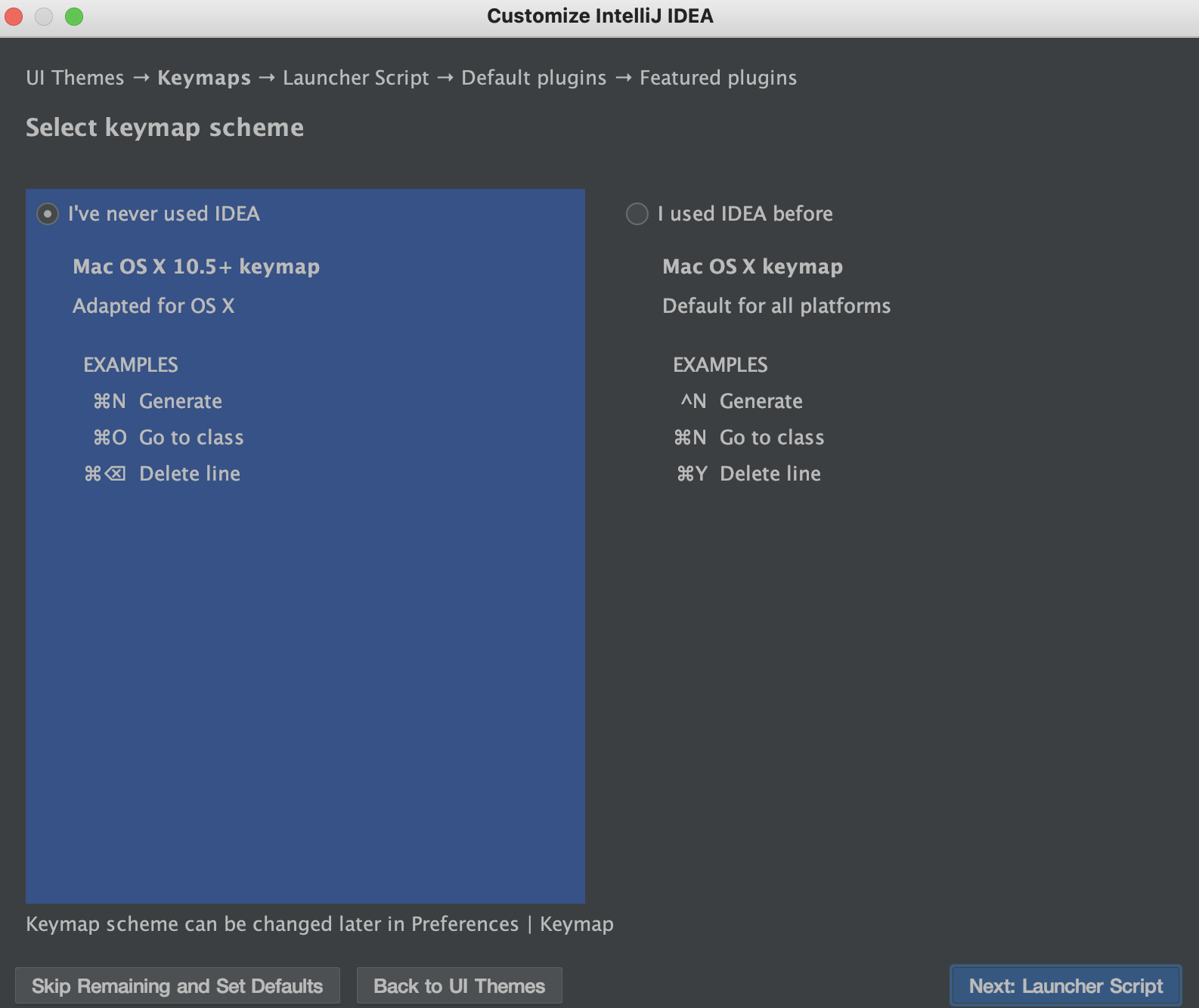
테마를 지정해야하는데 Darcula가 디폴트다.
난 디폴트로 가겠다.
Keymap도 디폴트로 패스했다.
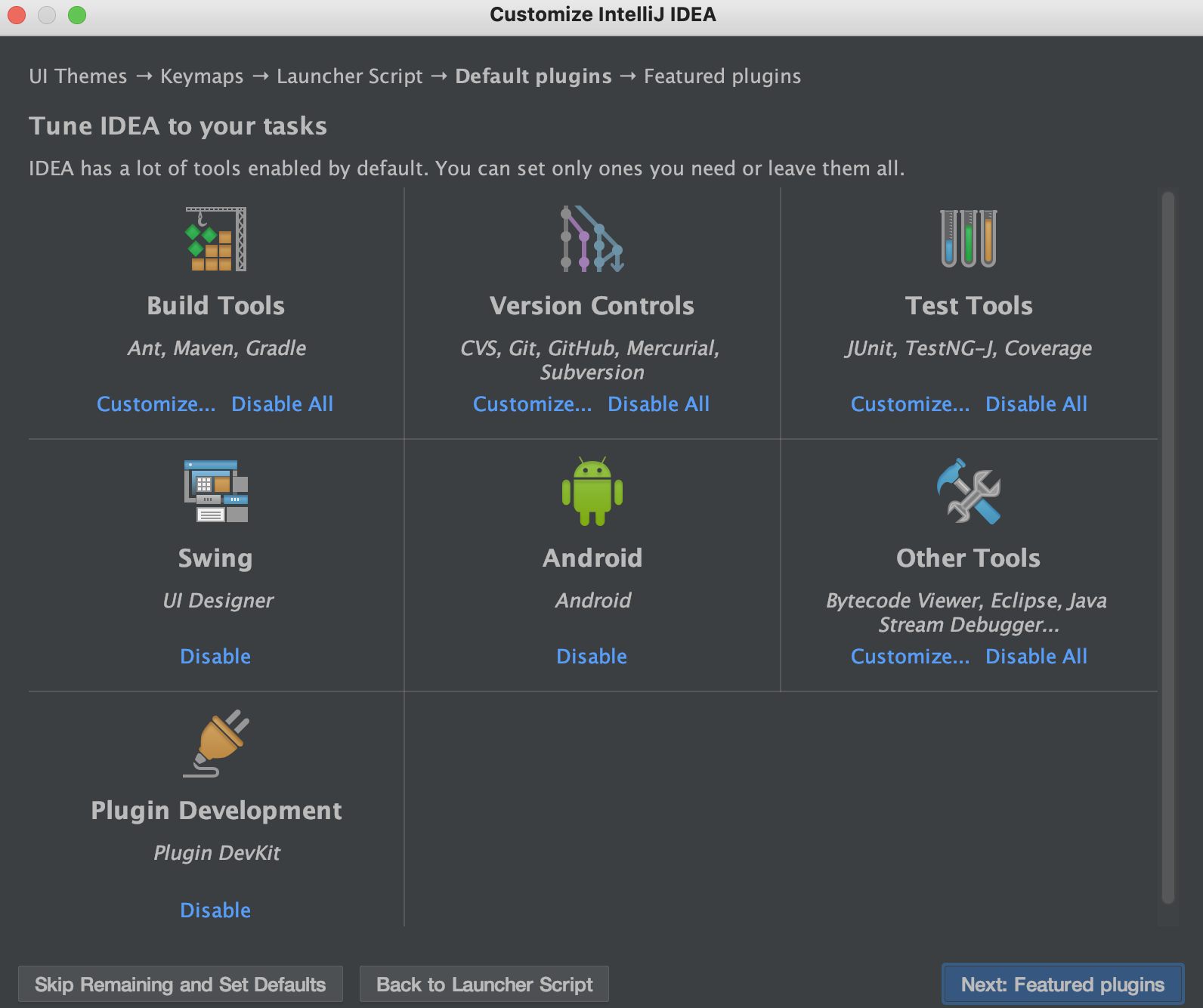
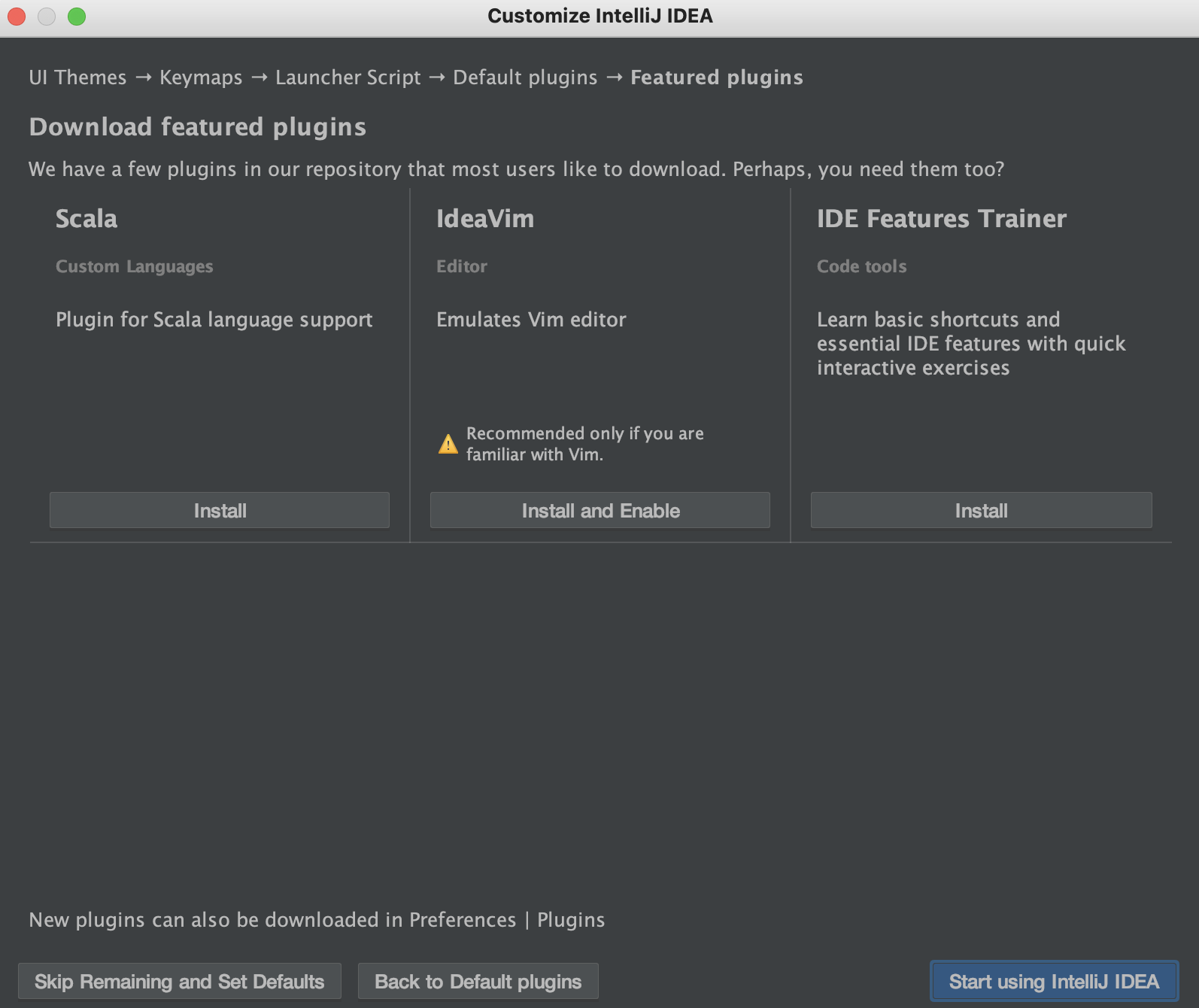
별도 플러그인은 설치하지 않았다.
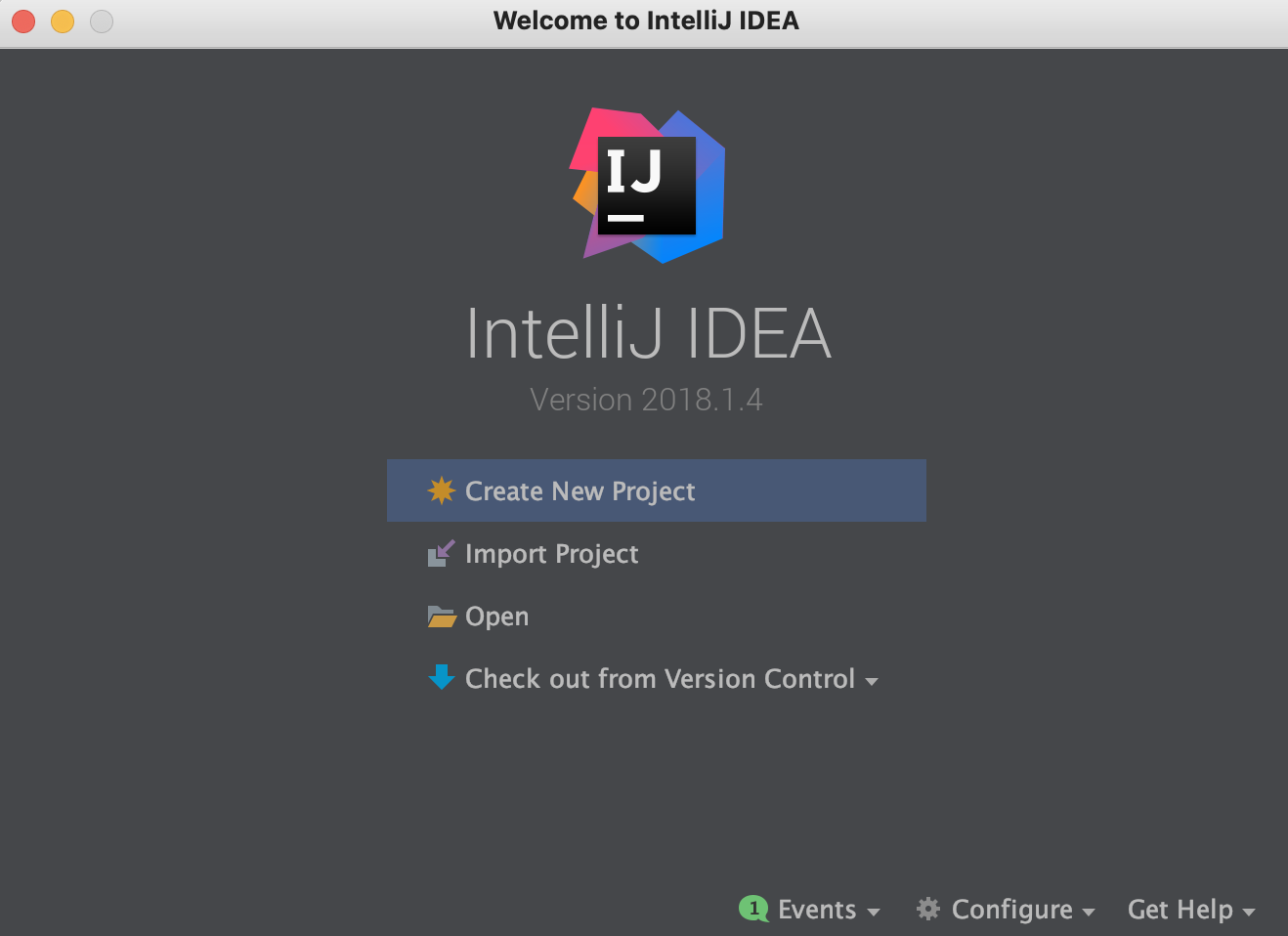
그러면 이렇게 설치가 완료된다.
프로젝트를 새로 만들거면
Create New Project를 선택하고
프로젝트를 가져올거면
Import Project를 하면된다.
'dev' 카테고리의 다른 글
| MAC Spring 개발 환경 설정 (0) | 2023.04.02 |
|---|---|
| Mac에서 Java JDK 설치하기 (0) | 2023.03.24 |
| JSP/Servlet 개념 및 환경구축(tomcat설치 및 이클립스 설정) (0) | 2020.08.07 |
| JDBC 실습(JDBC로 select하기) (0) | 2020.08.05 |
| JDBC 개념 및 사용방법 (0) | 2020.08.02 |




댓글